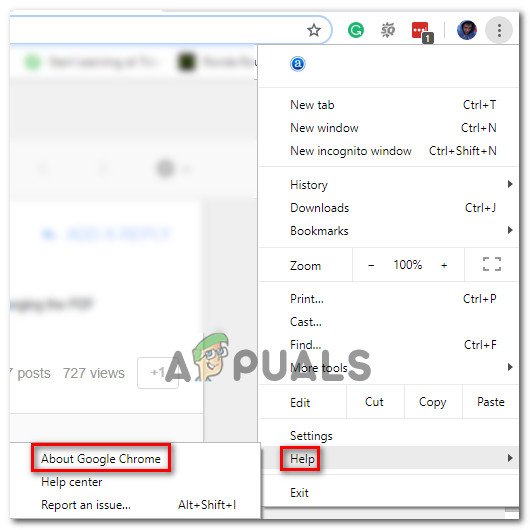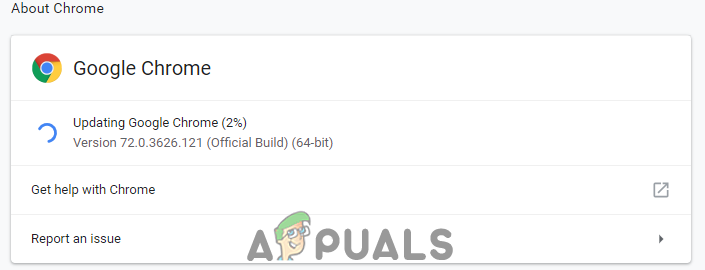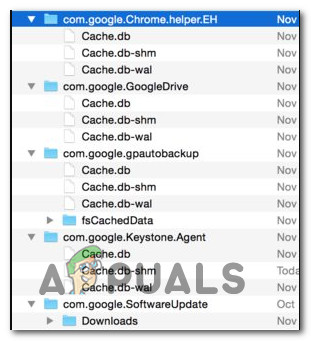হোম ব্যবহারকারীরা জানাচ্ছেন যে গুগল ক্রোম গুগল অ্যাকাউন্ট সেশনগুলি মনে রাখে না এবং তাই এটি পাসওয়ার্ড এবং অন্যান্য স্বতঃপূর্ণ আইটেমগুলি সংরক্ষণ করতে ব্যর্থ হয়। এটি উইন্ডোজ 7, উইন্ডোজ 8.1 এবং উইন্ডোজ 10 এ ঘটেছে বলে প্রতিবেদন করা হওয়ায় এই সমস্যাটি নির্দিষ্ট উইন্ডোজ সংস্করণের সাথে নির্দিষ্ট নয়।

গুগল পাসওয়ার্ড সংরক্ষণ করে না
হালনাগাদ: দেখা যাচ্ছে যে একই সমস্যাটি ম্যাক কম্পিউটারেও ঘটেছে বলে জানা গেছে বলে সমস্যাটি ওএস-নির্দিষ্ট নয়।
গুগল ক্রোমে পাসওয়ার্ড সংরক্ষণের সমস্যাটির কারণ কী?
আমরা বিভিন্ন ব্যবহারকারীর প্রতিবেদনগুলি এবং এই বিশেষ সমস্যাটি সমাধান করার জন্য সাধারণত ব্যবহৃত কৌশলগুলি পর্যালোচনা করে এই বিশেষ সমস্যাটি অনুসন্ধান করেছি। আমরা যা জড়ো করেছি তার উপর ভিত্তি করে, বেশ কয়েকটি সাধারণ অপরাধী রয়েছে যা এই বিশেষ ত্রুটি বার্তাকে ট্রিগার করবে:
- গুগল ক্রোম বাগ - গুগলের প্যাচ করার পর থেকে এই নির্দিষ্ট সমস্যাটি বাগের কারণেও পরিচিত। আপনার যদি পুরানো ক্লায়েন্ট থাকে তবে ব্রাউজারটি আপডেট করার ফলে সমস্যাটি স্বয়ংক্রিয়ভাবে সমাধান হতে পারে।
- স্থানীয় ডেটা সংরক্ষণে Chrome নিষিদ্ধ - এখানে একটি সেটিংস রয়েছে যা এটি সক্ষম হয়ে থাকলে আপনার ব্রাউজারটি আপনার সংরক্ষণ করা পাসওয়ার্ডগুলির কোনও মনে রাখতে বাধা দিতে পারে। যদি এই দৃশ্যটি প্রযোজ্য হয় তবে আপনি সামগ্রী সেটিংস থেকে এই সেটিংটি অক্ষম করতে পারেন।
- পাসওয়ার্ড সংরক্ষণ ক্রোমে অক্ষম করা আছে - অটোফিল ট্যাবে একটি বিকল্প অক্ষম করা থাকলে আপনি পূর্বে কনফিগার করা থাকলে Chrome কোনও পাসওয়ার্ড (প্রম্পটটি উপস্থিত হবে না) সংরক্ষণ করবে না। এই ক্ষেত্রে, আপনি পাসওয়ার্ডগুলি সংরক্ষণ করতে অফারের সাথে সম্পর্কিত বক্সটি সক্ষম করে সমস্যাটি সমাধান করতে পারেন।
- দূষিত ক্রোম প্রোফাইল - আপনার ক্রোম প্রোফাইল ফোল্ডারে ফাইল দুর্নীতিও এই সমস্যাটিকে ট্রিগার করতে পারে। এই ক্ষেত্রে, ব্রাউজারকে একটি নতুন প্রোফাইল তৈরি করতে বাধ্য করা বিষয়টি তাত্ক্ষণিকভাবে সমাধান করবে।
- দূষিত ক্যাশে ফোল্ডার (কেবলমাত্র ম্যাক) - ম্যাক্সে বেশ কয়েকটি প্রতিবেদন রয়েছে যেখানে কয়েকটি ক্যাশে ফোল্ডার দিয়ে সমস্যাটি শেষ হয়েছে। এগুলি ম্যানুয়ালি মুছে ফেলা এই ক্ষেত্রে সমস্যার সমাধান করবে।
আপনি যদি বর্তমানে এই নির্দিষ্ট সমস্যাটি সমাধান করার জন্য সংগ্রাম করে চলেছেন তবে এই নিবন্ধটি আপনাকে বেশ কয়েকটি সমস্যা সমাধানের পদক্ষেপ সরবরাহ করবে যা একই পরিস্থিতিতে অন্যান্য ব্যবহারকারীগণ এই সমস্যার তলদেশে এসে সমস্যার সমাধান করতে সফলভাবে পেরেছে।
সর্বোত্তম ফলাফলের জন্য, দক্ষতা এবং তীব্রতার দ্বারা অর্ডার করা হওয়ায় নিচের পদ্ধতিগুলি যেভাবে উপস্থাপিত হয়েছে তা অনুসরণ করুন। এর মধ্যে একটি আপনার বিশেষ ক্ষেত্রে সমস্যাটি সমাধান করতে বাধ্য।
পদ্ধতি 1: সর্বশেষ সংস্করণে ক্রোম আপডেট করা
বেশ কয়েকটি প্রভাবিত ব্যবহারকারী জানিয়েছেন যে তারা তাদের ক্রোম সংস্করণটি সর্বশেষতম বিল্ডটিতে উপলব্ধ করার পরে সমস্যাটি আর ঘটেনি। এটি প্রস্তাব দেয় যে সমস্যাটি আসলেই এমন একটি বাগ / গণ্ডির কারণে ঘটতে পারে যা সর্বশেষতম ক্রোম প্রকাশের একটিতে ইতিমধ্যে সম্বোধন করা হয়েছিল।
ডিফল্টরূপে, ক্রোম স্বয়ংক্রিয়ভাবে আপডেট করার জন্য কনফিগার করা হয়েছে, তবে একটি কাস্টম পাওয়ার প্ল্যান, একটি তৃতীয় পক্ষের অপ্টিমাইজেশন অ্যাপ্লিকেশন বা ম্যানুয়াল ব্যবহারকারীর ইন্টারঅ্যাকশনটি ব্রাউজারটি নিজেকে আপডেট করা থেকে বিরত থাকতে পারে।
যাই হোক না কেন, এখানে নিজেকে কীভাবে করা যায় তার একটি সংক্ষিপ্ত গাইড এখানে:
- গুগল ক্রোম খুলুন এবং অ্যাকশন বোতামটি ক্লিক করুন (উপরের ডানদিকে)) তারপরে, অ্যাক্সেস করুন সহায়তা বিকল্প এবং ক্লিক করুন গুগল ক্রোম সম্পর্কে ।
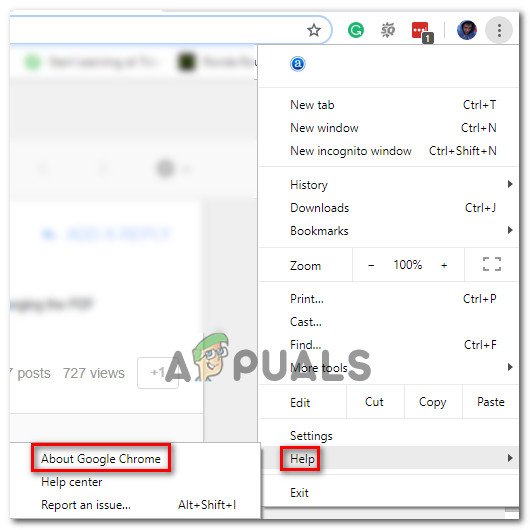
গুগল ক্রোম সম্পর্কে মেনু অ্যাক্সেস করা
- আপনি পরবর্তী মেনুতে পৌঁছে গেলে, প্রাথমিক স্ক্যানটি শেষ হওয়ার জন্য অপেক্ষা করুন। যদি কোনও নতুন সংস্করণ পাওয়া যায়, উইজার্ডটি স্বয়ংক্রিয়ভাবে ইনস্টলেশনের জন্য প্রস্তুত হবে। যদি এটি ঘটে থাকে তবে কেবল বর্ণিত পদক্ষেপগুলি অনুসরণ করুন।
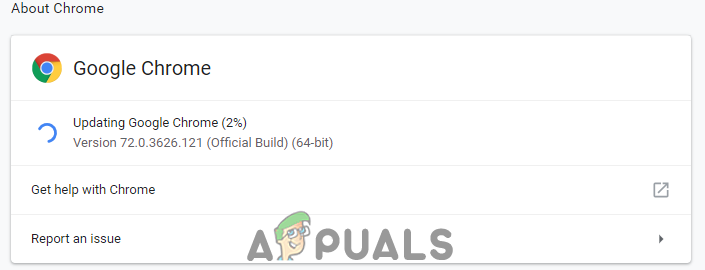
ক্রোম আপডেটগুলি ডাউনলোড করছে।
- ইনস্টল করার জন্য অনুরোধ জানানো হলে, এটি করুন এবং দেখুন পরবর্তী পাসওয়ার্ডে পাসওয়ার্ড সংরক্ষণের সমস্যাটি ঠিক করা হয়েছে কিনা।
পদ্ধতি 2: স্থানীয় ডেটা রাখার জন্য Chrome এর সেটিংস সংশোধন করুন
বেশ কয়েকটি ব্যবহারকারী রিপোর্ট করেছেন যে সমস্যাগুলি সেই পরিস্থিতিতেও ঘটতে পারে যেখানে ব্রাউজার বন্ধ হয়ে গেলে স্থানীয়ভাবে গুগল ক্রোম কোনও কিছু সংরক্ষণ করা থেকে বিরত থাকে। এই বিকল্পটি সাধারণত ডিফল্টরূপে সক্ষম হয় না তবে কিছু প্রভাবিত ব্যবহারকারী নিশ্চিত যে তারা এই ডিফল্ট আচরণটি নিজেরাই সংশোধন করেননি।
যাই হোক না কেন, ব্রাউজারটি বন্ধ হয়ে যাওয়ার পরে Chrome এর সেটিংস যে কোনও ডেটা সংরক্ষণ করা নিষিদ্ধ করার জন্য কনফিগার করা হয়নি তা নিশ্চিত করার উপায় এখানে রয়েছে:
- গুগল ক্রোম খুলুন এবং অ্যাকশন বোতামটি অ্যাক্সেস করুন (উপরের-ডানদিকে)। তারপরে, ক্লিক করুন সেটিংস.
- ভিতরে সেটিংস মেনু, স্ক্রিনের নীচে সমস্ত উপায়ে স্ক্রোল করুন, তারপরে ক্লিক করুন উন্নত বাকি সেটিংস দৃশ্যমান করতে ড্রপ-ডাউন মেনু।
- নীচে স্ক্রোল করুন গোপনীয়তা এবং সুরক্ষা ট্যাব এবং ক্লিক করুন সামগ্রী সেটিংস ।
- ভিতরে সামগ্রী সেটিংস , ক্লিক করুন কুকিজ।
- থেকে কুকিজ মেনু, টগল জড়িত তা নিশ্চিত করুন আপনি কেবল নিজের ব্রাউজারটি ছেড়ে না দেওয়া পর্যন্ত স্থানীয় ডেটা রাখুন চেক করা হয় না।
- আপনি যদি সেটিংটি পরিবর্তন করেছেন তবে পরিবর্তনগুলি কার্যকর করতে বাধ্য করতে আপনার ব্রাউজারটি পুনরায় চালু করুন।
- ব্রাউজারটি আবার চালু হয়ে গেলে, আবার একটি পাসওয়ার্ড সংরক্ষণের চেষ্টা করুন এবং দেখুন যে আপনি এবার সফল হয়েছেন কিনা।

পাসওয়ার্ডগুলি সংরক্ষণ করতে ক্রোমকে বাধ্য করা হচ্ছে
যদি আপনি এখনও একই সমস্যার মুখোমুখি হন তবে নীচের পরবর্তী পদ্ধতিতে যান।
পদ্ধতি 3: সংরক্ষণ করুন পাসওয়ার্ড বাক্স সক্ষম করুন
কিছু ব্যবহারকারী যারা দীর্ঘদিন ধরে এই সমস্যায় রয়েছেন তারা জানিয়েছেন যে ওয়েব পাসওয়ার্ডগুলি সংরক্ষণের প্রস্তাব দেওয়া এড়াতে Chrome কে কনফিগার করা হয়েছিল তা আবিষ্কার করার পরে তারা শেষ পর্যন্ত সমস্যাটি সমাধান করতে সক্ষম হয়েছিল।
যদি আপনার ক্ষেত্রেও একই ঘটনা ঘটে থাকে এবং আপনি এই আচরণটি পরিবর্তন করার কোনও উপায় সন্ধান করছেন, এই পদ্ধতিটি আপনার সমস্যার সমাধান করবে। আপনার পাসওয়ার্ডগুলি সংরক্ষণ করার জন্য Chrome কীভাবে কনফিগার করা হয়েছে তা নিশ্চিত করার জন্য এখানে একটি দ্রুত গাইড রয়েছে:
- খোলা গুগল ক্রম এবং স্ক্রিনের উপরের-ডান কোণে অ্যাকশন বোতামটি ক্লিক করুন। তারপরে, ক্লিক করুন সেটিংস সদ্য প্রদর্শিত মেনু থেকে।
- সেটিংস স্ক্রিনের ভিতরে, এ যান অটোফিল ট্যাব এবং ক্লিক করুন পাসওয়ার্ড
- পাসওয়ার্ড ট্যাবের অভ্যন্তরে, টগল এর সাথে জড়িত তা নিশ্চিত করুন পাসওয়ার্ড সংরক্ষণের অফার আমি পরীক্ষা করে দেখেছি.
- আপনার ব্রাউজারটি পুনরায় চালু করুন এবং দেখুন এখন সমস্যাটি সমাধান হয়েছে কিনা।

Chrome এ পাসওয়ার্ড সংরক্ষণ সক্ষম করা
পদ্ধতি 4: একটি নতুন ক্রোম প্রোফাইল ব্যবহার করা
বেশ কয়েকটি প্রভাবিত ব্যবহারকারী রিপোর্ট করেছেন যে তারা গুগল ক্রোমকে একটি নতুন ব্যবহারকারী প্রোফাইল তৈরি করতে বাধ্য করার পরে এই সমস্যাটি আর ঘটেনি। এটি এই ধারণাটিকে দৃif় করে তোলে যে এই নির্দিষ্ট সমস্যাটি কোনও দূষিত ক্রোম প্রোফাইলের কারণে হতে পারে।
আপনি যে কোনও পূর্ব প্রতিষ্ঠিত ব্যবহারকারীর পছন্দগুলি হারিয়ে ফেলবেন এবং পাসওয়ার্ডটি সংরক্ষণ করবেন এই সত্যটি প্রদান করে এই পদ্ধতিটি আদর্শ নয়।
তবে আপনি যদি এই রুটে যাওয়ার সিদ্ধান্ত নিয়ে থাকেন তবে কীভাবে একটি নতুন ক্রোম প্রোফাইল তৈরি করবেন তা এখানে:
- Chrome খুলুন এবং আপনার অ্যাকাউন্ট আইকনে ক্লিক করুন (উপরের-ডানদিকে) corner
- অ্যাকাউন্ট মেনু থেকে, ক্লিক করুন মানুষ পরিচালনা করুন ।
- পরবর্তী মেনু থেকে, ক্লিক করুন ব্যক্তি যুক্ত করুন ।
- নতুন প্রোফাইলের জন্য একটি নাম এবং অবতার যুক্ত করুন, তারপরে ক্লিক করুন অ্যাড ।
- আপনার কম্পিউটারটি পুনরায় আরম্ভ করুন এবং দেখুন যদি Chrome এখন আপনার নতুন প্রোফাইলে প্রোফাইলগুলি সংরক্ষণ করে।

গুগল ক্রোমে একটি নতুন প্রোফাইল তৈরি করা হচ্ছে
পদ্ধতি 5: একটি পাসওয়ার্ড ম্যানেজার ব্যবহার করে
আপনি যদি নিজের পাসওয়ার্ড সংরক্ষণে ক্রোমকে বাধ্য করতে অক্ষম হন তবে আপনার ব্রাউজারের সাথে নির্বিঘ্নে সংহত করতে সক্ষম একটি পাসওয়ার্ড ম্যানেজার ব্যবহার করাও বিবেচনা করা উচিত।
লাস্টপাস , দশলানে এবং স্টিকি পাসওয়ার্ড সমস্ত ভাল সমাধান যা আপনার ক্রোম ব্রাউজারে ইনস্টল করতে পারেন এমন প্লাগইন রয়েছে। এই 3 য় পক্ষের সমাধানগুলির একটি ফ্রি সংস্করণ রয়েছে যা আপনি কোনও অতিরিক্ত ব্যয় ছাড়াই ইনস্টল করতে পারেন।

লাস্টপাসের উদাহরণ
আপনি যদি ম্যাক কম্পিউটারে সমস্যাটির মুখোমুখি হন তবে নীচের পদ্ধতিটি অনুসরণ করুন।
পদ্ধতি 6: ক্যাশে ফোল্ডারটি মোছা হচ্ছে (কেবলমাত্র ম্যাক)
যদি আপনি ম্যাক কম্পিউটারে সমস্যাটির মুখোমুখি হন তবে অ্যাপল কম্পিউটারে সমস্যাটি সমাধান করার জন্য একটি সমাধান রয়েছে। এটি ব্রাউজারকে স্ক্র্যাচ থেকে নতুন প্রোফাইল তৈরি করতে বাধ্য করে, যা ফাইল দুর্নীতির কারণে সমস্যাটি সমাধান করা উচিত resolve
এটি কীভাবে করা যায় তার জন্য এখানে একটি দ্রুত গাইড:
- নেভিগেট করুন ~ // গ্রন্থাগার ফোল্ডার
বিঃদ্রঃ: আপনার নিজের ব্যবহারকারীর নামের জন্য কেবলমাত্র একটি স্থানধারক। - এর থেকে মূল গুগল ফোল্ডারটি মুছুন Library / গ্রন্থাগার / অ্যাপ্লিকেশন সহায়তা।
- এর সাথে সম্পর্কিত সমস্ত ফোল্ডারগুলি মুছুন ~ / গ্রন্থাগার / ক্যাশে।
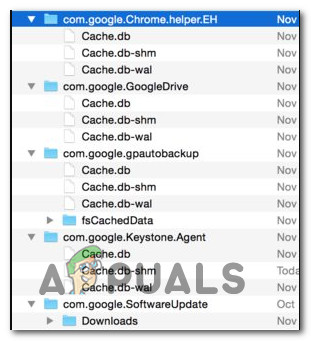
ম্যাকের ক্রোম ক্যাশে ফোল্ডারটি মোছা
- একবার আপনি এই পদ্ধতিটি সম্পাদন করার পরে, আপনার কম্পিউটারটি পুনরায় চালু করুন এবং দেখুন সমস্যার সমাধান হয়েছে কিনা।